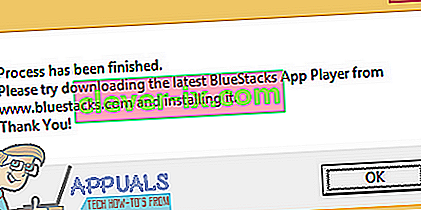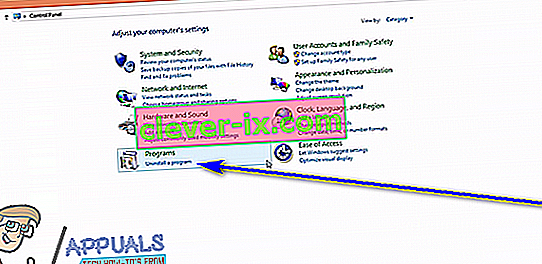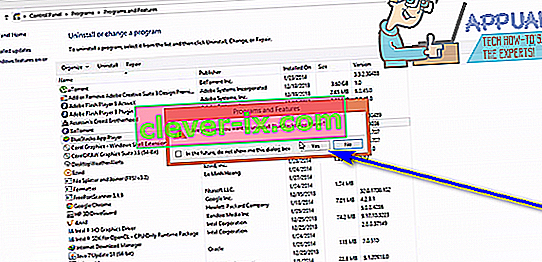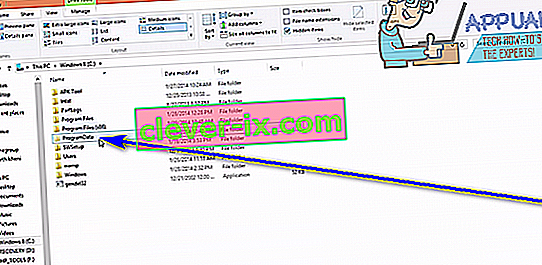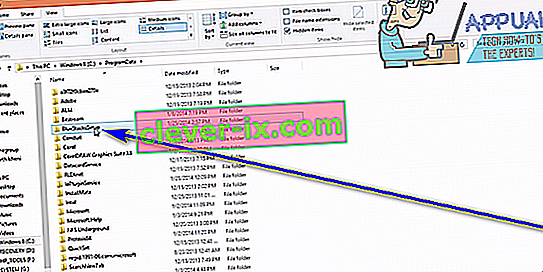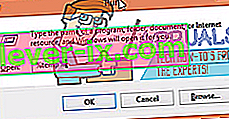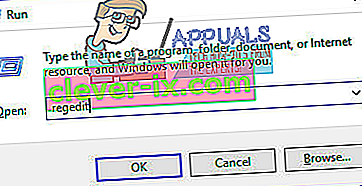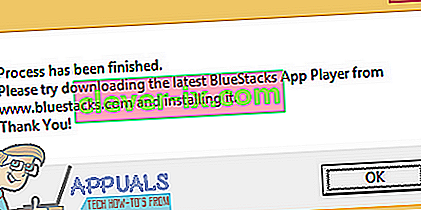BlueStacks, mere nøjagtigt kendt som BlueStacks App Player, er en applikation til Windows-operativsystemet, der gør det muligt for computere at køre apps designet til Android-operativsystemet. BlueStacks er en af de meget få broer mellem pc'er, der kører på Windows og Android OS, der findes, og er uden tvivl den bedste. Brug af BlueStacks App Player er ret let, og det er også at installere det. Imidlertid løber brugere ofte ind i problemer, når de prøver at afinstallere BlueStacks af en eller anden grund. Det mest almindelige problem for Windows-brugere, der prøver at afinstallere BlueStacks, er, at programmet ikke afinstalleres helt fra deres computere.
Selv efter brugere, der er berørt af dette problem, afinstallerer BlueStacks fra deres computer, er nogle af programmets filer eller registreringsdatabasenøgler / værdier efterladt. Disse rester tager ikke kun diskplads (ligegyldigt hvor lidt), men forhindrer også BlueStacks i at blive geninstalleret i fremtiden. Heldigvis er det ikke kun fuldstændigt muligt at afinstallere BlueStacks og sørge for at afinstallere det helt, men det er også en ret ligetil proces. Det skal dog bemærkes, at du kan gå rundt med at afinstallere BlueStacks fuldstændigt på forskellige måder - du kan enten gøre det manuelt eller bruge en fejlfinding designet specielt til dette formål.
Sådan afinstalleres BlueStacks helt manuelt
Først og fremmest kan du helt afinstallere BlueStacks manuelt ved at afinstallere applikationen fra din computer og derefter gå videre og slette alle filer, som programmet efterlod i kølvandet. Hvis du ønsker at bruge denne metode til fuldstændig at afinstallere BlueStacks fra din computer, skal du:
- Højreklik på Start-menuen eller tryk på Windows-logo- tasten + X for at åbne WinX-menuen , og klik på Kontrolpanel i WinX-menuen .
- Klik på Afinstaller et program under Programmer .
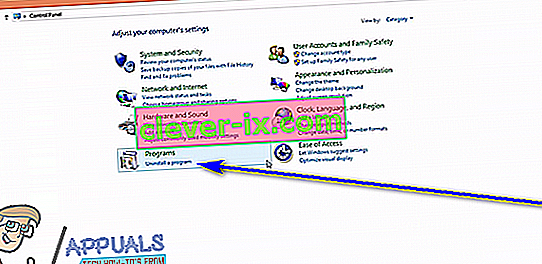
- Find og højreklik på BlueStacks App Player , klik på Afinstaller , bekræft handlingen i den resulterende popup, og gå gennem afinstallationsguiden helt til slutningen for at afinstallere applikationen.
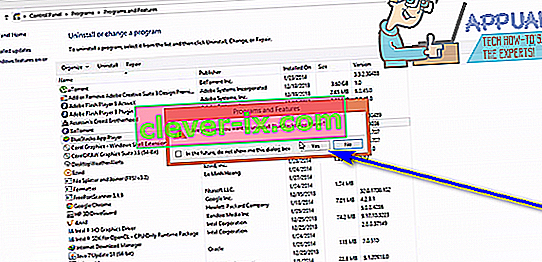
- Naviger til X: \ ProgramData ( X er det drevbogstav, der svarer til partitionen på din computers harddisk, som Windows er installeret på), find og klik på mappen BlueStacksSetup for at vælge den, tryk på Slet og bekræft handlingen i den resulterende popup.
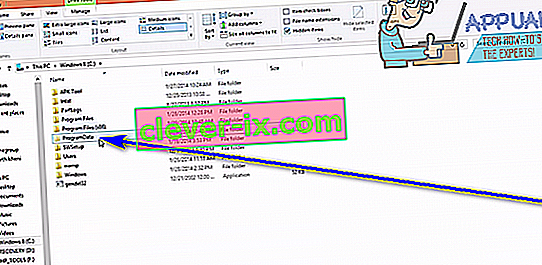
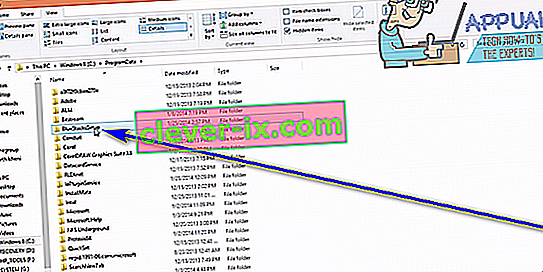
Bemærk: Den ProgramData mappe er næsten altid skjult, så du er nødt til at have File Explorer vise alle skjulte filer og mapper for at se det.
- Tryk på Windows-logotasten + R for at åbne en Kør- dialog, skriv % temp% i dialogboksen Kør, og tryk på Enter , tryk på Ctrl + A for at vælge alt i mappen, tryk på Slet og bekræft handlingen i den resulterende popup.

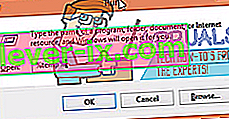
- Tryk på Windows-logo- tasten + R for at åbne en Kør- dialog, skriv regedit i Kør- dialogboksen, og tryk på Enter for at starte Registreringseditor , og naviger til følgende bibliotek i venstre rude i Registreringseditor :
HKEY_LOCAL_MACHINE > SOFTWARE > BlueStacks

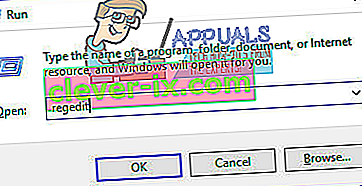
- I den venstre rude i Registreringseditor skal du klikke på BlueStacks- undernøglen under SOFTWARE- nøglen for at få vist indholdet i den højre rude.
- Vælg alt, hvad du ser i højre rude i Registreringseditor , tryk på Slet og bekræft handlingen i den resulterende popup.
Når du har gjort det, har du afinstalleret BlueStacks med succes og fuldstændigt fra din computer.
Sådan afinstalleres BlueStacks fuldstændigt ved hjælp af en fejlfinding
BlueStacks, firmaet bag BlueStacks App Player, er klar over, at programmet i nogle tilfælde ikke afinstalleres fuldstændigt fra Windows-computere. Når det er tilfældet, har folk på BlueStacks udviklet en fejlfinding designet specielt til det formål at afinstallere BlueStacks App Player fra en Windows-computer i sin helhed. Du kan bruge denne fejlfinding, hvis du helt vil afinstallere BlueStacks fra din computer, og her er præcis, hvordan du kan gøre det:
- Sørg for, at du har afbrudt BlueStacks App Player, og at den ikke kører.
- Klik her for at downloade fejlfinding.
- Vent på, at fejlfindingsprogrammet downloades.
- Naviger til, hvor fejlfindingsprogrammet blev downloadet, og dobbeltklik på det for at køre det.
- Hvis du bliver bedt om at give fejlfinderen tilladelse til at køre og foretage ændringer på din computer, skal du klikke på Ja .
- Følg instruktionerne på skærmen helt til slutningen af fejlfindingsprogrammet, på hvilket tidspunkt det skal vise en meddelelse om, at " Processen er afsluttet ." Når du ser denne meddelelse, er du færdig, og BlueStacks App Player er med succes og fuldstændig afinstalleret fra din computer, så klik på OK for at afvise meddelelsen.